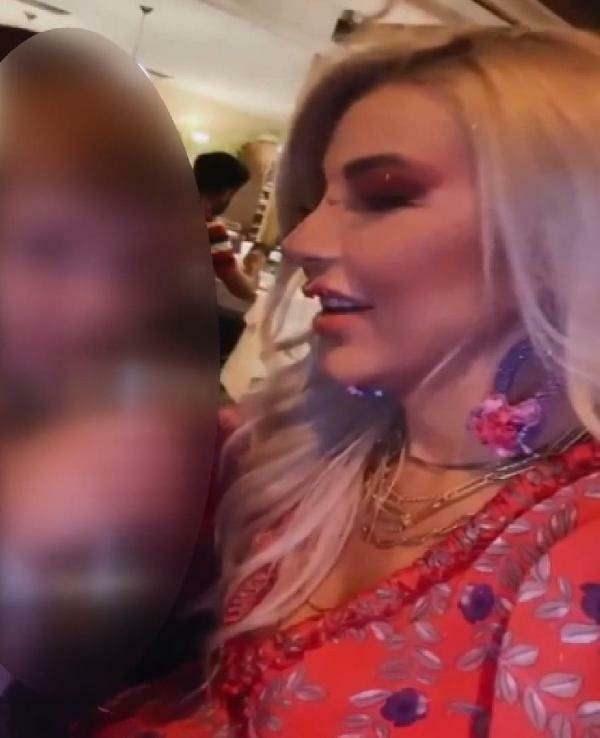Utolsó frissítés dátuma

Ha átadja iPhone-ját gyermekének, érdemes lehet kezelni az általa felkeresett webhelyeket. Tehát a következőképpen blokkolhatja és feloldhatja a webhelyeket az iPhone készüléken.
Ha Ön szülő, és megengedi gyermekének, hogy iPhone-t használjon, előfordulhat, hogy nem kíván hozzáférést engedélyezni egy adott webhelyhez vagy webhelycsoporthoz. Ilyen vagy hasonló esetekben letilthatja és feloldhatja a webhelyeket iPhone-ján.
Lehet, hogy ez egy felnőtt témájú webhely, vagy valami más, amit más okok miatt le szeretne tiltani. A webhelyek blokkolása és blokkolásának feloldása az iPhone készüléken egyszerű, és csak néhány érintést igényel.
Példánkban iOS 16.1-et futtató iPhone-t használunk, és a Képernyőidő funkciót használjuk.
Webhelyek blokkolása és blokkolásának feloldása iPhone-on
Képernyőidő iPhone-on lehetővé teszi bizonyos webhelyek letiltását, amelyekhez nem szeretné, hogy valaki hozzáférjen, amikor odaadja a telefonját. A webhely letiltása után a felhasználó értesítést kap arról, hogy a webhely nem érhető el.
Webhely letiltása iPhone-ján a Képernyőidő használatával:
- Nyisd ki Beállítások és érintse meg a Képernyőidő választási lehetőség.
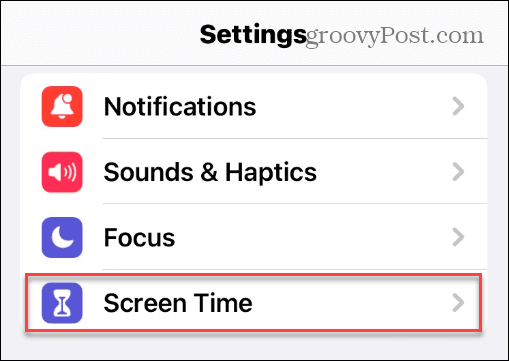
- Érintse meg a Kapcsolja be a Képernyőidőt gomb.
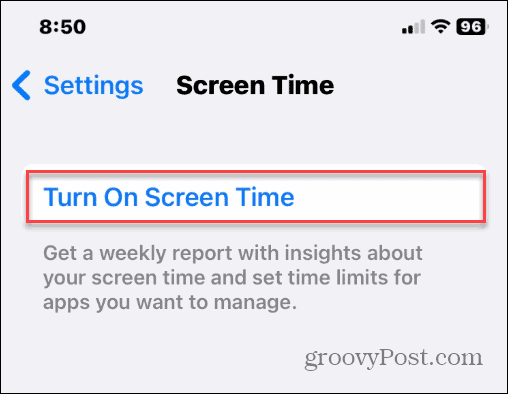
- Érintse meg a Kapcsolja be a Képernyőidőt gombot, amikor az értesítés megjelenik.
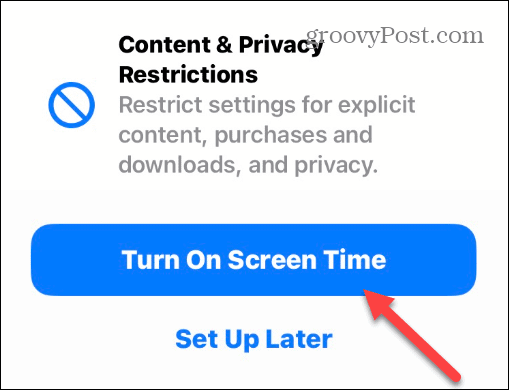
- Válaszd a Ez az én iPhone-om gomb.
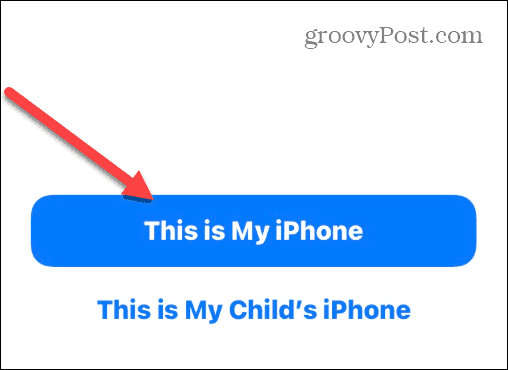
- Válaszd ki a Tartalmi és adatvédelmi korlátozások választási lehetőség.
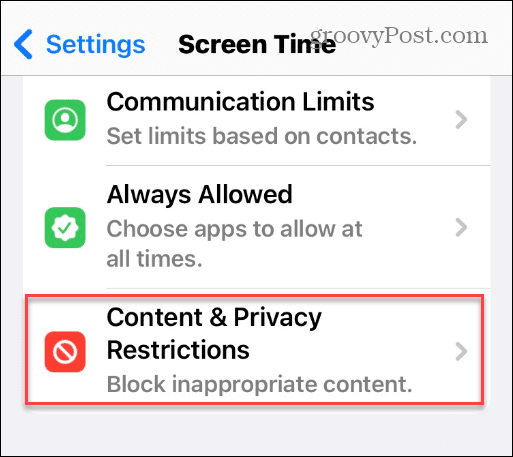
- Kapcsolja be a Tartalmi és adatvédelmi korlátozások váltson a Tovább pozíció.
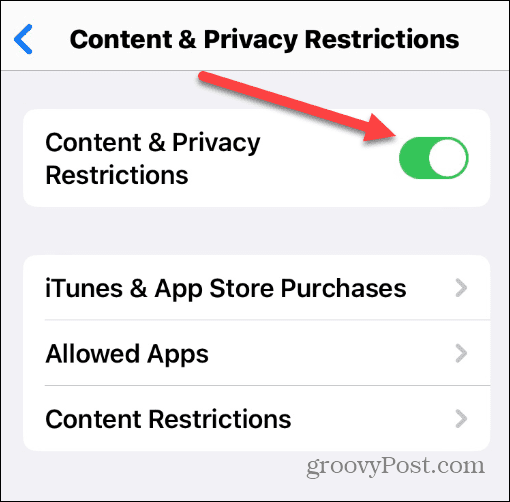
- Érintse meg a Tartalmi korlátozás opciót a menüből.
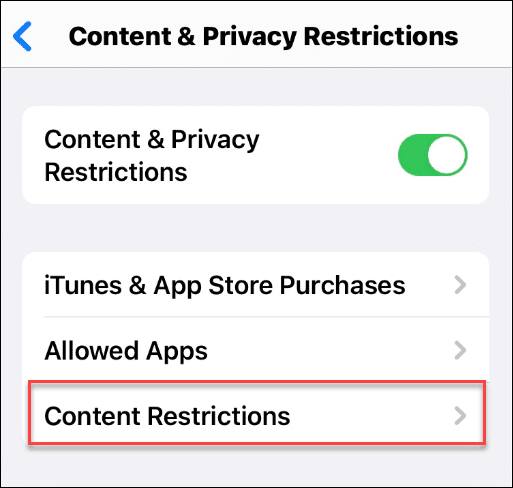
- Írja be a sajátját Képernyőidő-jelszó.
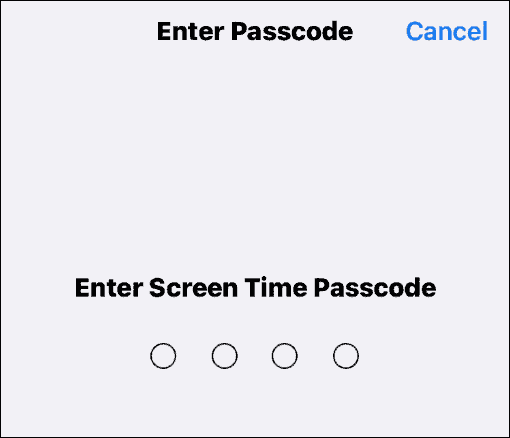
- Csúsztassa le az ujját a Internetes tartalom szakaszt, és érintse meg a Internetes tartalom gomb. Alapértelmezés szerint ennek így kell lennie Korlátlan.
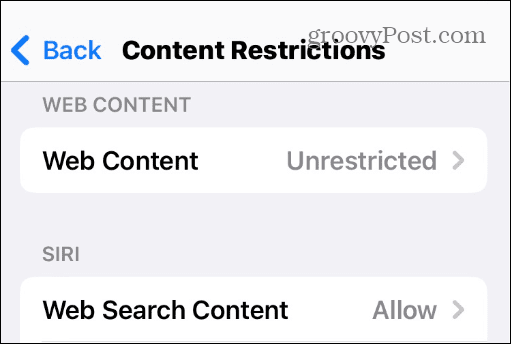
- Írja be a sajátját Képernyőidő jelkód folytatni.
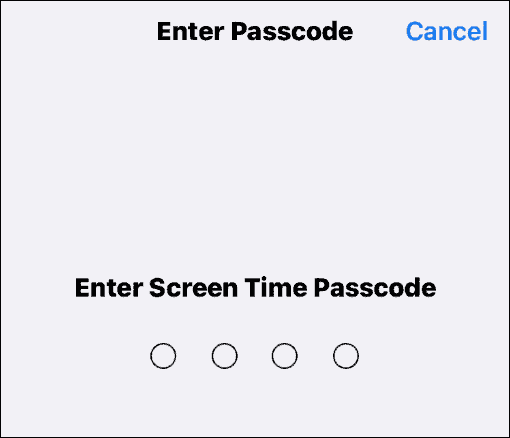
- Most válassza ki a Korlátozza a felnőtteknek szóló webhelyeket opció, amely lehetővé teszi egy webhely letiltását vagy átengedését.

- Bár ez a beállítás korlátozza az iPhone-jára telepített böngészőkben megjelenő felnőtteknek szóló tartalmat, érdemes lehet bizonyos webhelyeket letiltani, vagy átengedni néhányat. Alatt Soha ne engedje meg szakaszban érintse meg Webhely hozzáadása.

- Írja be a URL a letiltani kívánt webhelyről, majd megérinti Kész a billentyűzeten.
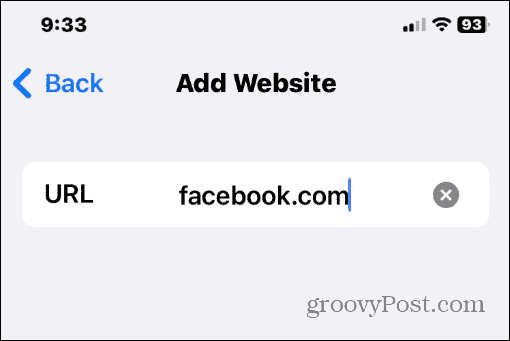
A képernyőidő-blokkolólista konfigurálása
Ha további webhelyeket szeretne hozzáadni a tiltólistához, lépjen ugyanarra a helyre, és adja hozzá őket. Ha később szeretne engedélyezni egy webhelyet, beléphet és törölheti a webhelyről Soha ne engedje meg lista.
Az alábbi képernyőképen például végleg letiltjuk a Facebookot és a Twittert, és mindig átengedjük a PBS Kids szolgáltatást.
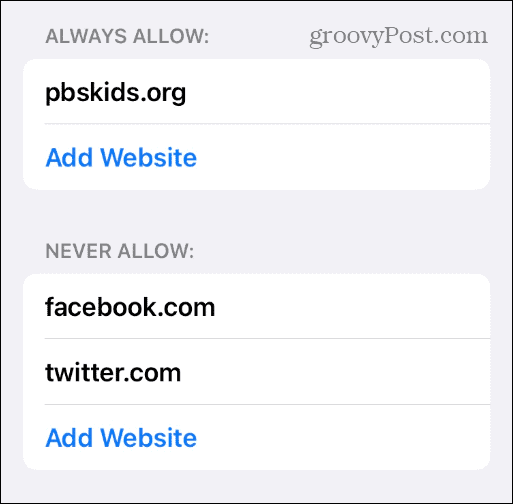
Továbbá, ha mindig engedélyezni kíván egy webhelyet, válassza a Webhely hozzáadása lehetőséget a alatt Mindig engedélyez szakaszt, és illessze be az URL-t.
Amikor a személy megpróbálja felkeresni a letiltott webhelyet, az oldal nem indul el. Ehelyett egy nyitóoldal jelenik meg, amely tájékoztatja a személyt, hogy az oldal korlátozott.
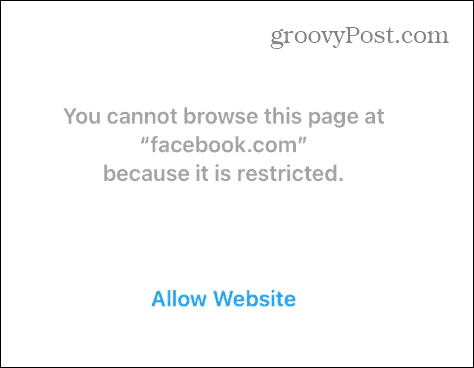
Azt is fontos megjegyezni, hogy a Safari (és más böngészők) is megjelenít egy Webhely engedélyezése link; ha azonban megérintik ezt a hivatkozást, akkor megjelenik egy képernyő, amelyen meg kell adnia Képernyőidő jelkód. Tehát meg kell győződnie arról, hogy a kód privát, és nem könnyű kitalálni.
Gyermekének vagy másoknak át kell adnia Önnek a telefont, így dönthet úgy, hogy feloldja a webhely letiltását vagy korlátozza azt.
A Képernyőidő funkció használata
Amellett, hogy iPhone-on blokkolja a webhelyeket, a Képernyőidő funkcióval letilthatja a hozzáférést bizonyos játékokhoz és alkalmazásokhoz, bolti vásárlásokhoz, szókimondó nyelvezethez és sok máshoz.
Azt is fontos megjegyezni, hogy miután a Képernyőidővel blokkolni kívánt webhelyet beírt, a webhely blokkolva lesz az iPhone-ra telepített összes böngészőben. Tehát a felhasználó nem tud megkerülni egy blokkolt webhelyet egy másik böngésző használatával, például Google Chrome vagy például Firefox. A blokkolt webhelyek átengedésének egyetlen módja a jelszó ideiglenes átengedése vagy az URL törlése a Képernyőidő blokkolt tartalom részéből.
Nem csak a webhelyek tilthatók le iPhone-ján. Például megteheti blokkolja az ismeretlen hívókat hogy megkímélje magát a spamektől és más nem kívánt hívásoktól. Ezen kívül érdemes lehet blokkoljon egy névjegyet iPhone-ján ha nem akar hallani valakiről.
Ha végül nem kívánt hívásokat kap, érdemes tanulnia hogyan rögzíthet hívásokat iPhone-on szükség esetén lehetséges bizonyítékokért.
Hogyan találja meg a Windows 11 termékkulcsát
Ha át kell vinnie a Windows 11 termékkulcsát, vagy csak az operációs rendszer tiszta telepítéséhez van szüksége rá,...
A Google Chrome gyorsítótárának, a cookie-k és a böngészési előzmények törlése
A Chrome kiváló munkát végez a böngészési előzmények, a gyorsítótár és a cookie-k tárolásában, hogy optimalizálja a böngésző teljesítményét az interneten. Az övé, hogyan kell...